目次
テクノロジーは、新しい現代的なゲームの創造や既存のゲームのアップデートに貢献している。 かつてはゲームは主に娯楽のためのものであったが、テクノロジーの向上は消費者の視野を広げた。
マインクラフトは、現在最も人気のある魅力的なゲームの1つである。 マインクラフトは、プレイヤーが想像力を駆使して特定の目的を達成することを促す客観的なビデオゲームである。 その数々のエキサイティングな機能により、多くの子供たちがこのゲームに夢中になっている。
しかし、Minecraft が魅力的であればあるほど、アクセスするのは簡単ではないかもしれません。 これは、Minecraft に限らず、構築されたアプリケーションやウェブサイトに言えることです。 内部例外 java.io.ioexception は、ゲームに深刻な問題があることを示唆しているわけではありません。
一方、このページではマインクラフトのゲームにおける java.io.ioexception の問題を扱います。
MojangはMinecraftのビデオゲームを作成するためにJavaを使用しています。 Minecraftをプレイしていると、他のアプリケーションを使用するのと同じように、特定のエラーが発生する場合があります。 一方、これは様々な要因が引き金となる可能性があるため、珍しいことではありません。
Minecraftエラーの原因 内部例外: java.io.ioexception
このマインクラフトエラーは、次のような原因で発生する可能性があります:
- インターネット接続が弱い/断続的。
- ハードドライブのストレージが少ない。
- アンチウイルスアプリケーションは、マインクラフトやゲームに関連するその他のファイルをブロックしている。
- Minecraftはファイルへのアクセス/変更の権限を持っていません。
- Minecraftのファイルが見つからない/壊れている。
Minecraftのエラーを修正するトラブルシューティング方法 内部例外:java.io.ioexception
Minecraftやシステムの設定を変更する前に、エラーが外的な原因によるものではないことを確認する必要があります。 ここでは、時間と労力を節約できる基本的なトラブルシューティングの手順を紹介します。
インターネットルーターを再起動する
ルーターを再起動すると、接続設定がクリアされ、悪意のあるネットワーク攻撃が停止され、ネットワークから不正な接続が削除されます。 接続を再起動すると、Minecraftの内部例外エラーなど、さまざまな速度や接続性の問題も修正されます。
コンピュータ/デバイスを再起動する
コンピュータを再起動すると、すべてのデバイスドライバがアンロードされ、すべてのプログラムが終了し、オペレーティングシステムが再起動されます。 通常の使用中、または問題を解決するためのトラブルシューティングの手順として、コンピュータを再起動する必要がある場合があります。
マインクラフトの新しいコピーを再インストールする
上記の手順でうまくいかない場合は、次の手順をお試しください。 現在のバージョンのMinecraftをコンピュータからアンインストールし、新しいゲームをインストールすると、エラーが解決する場合があります。
- を押し続ける。 Windows + R キーボードの" "キーを押しながら、" "と入力する。 アップウィズ 「を実行コマンドラインに入力し、" 入る ."

- アプリケーションのリストで マインクラフト をクリックしてください。 アンインストール .
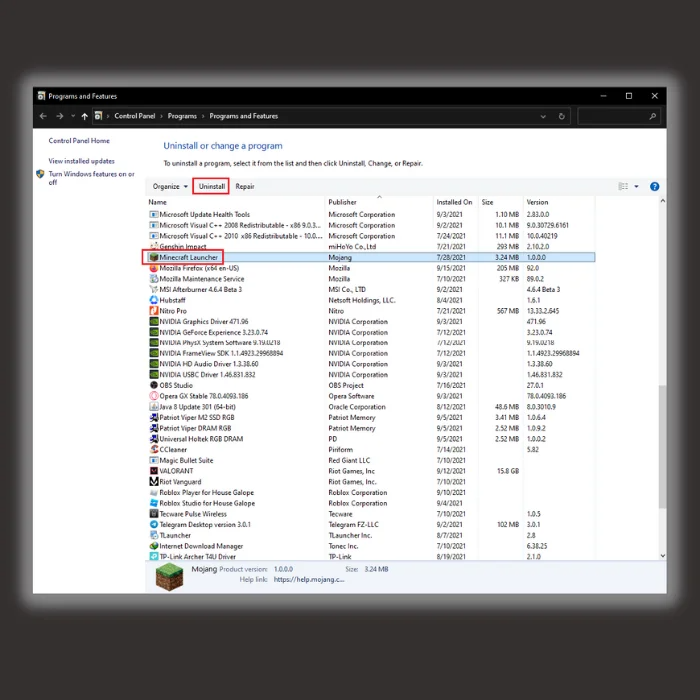
- プロセスの完了を待つ間に、Minecraftの公式サイトにアクセスし、ここをクリックして新しいインストーラをダウンロードしてください。 あなたのコンピュータに適したインストーラのバージョンを選択してください。
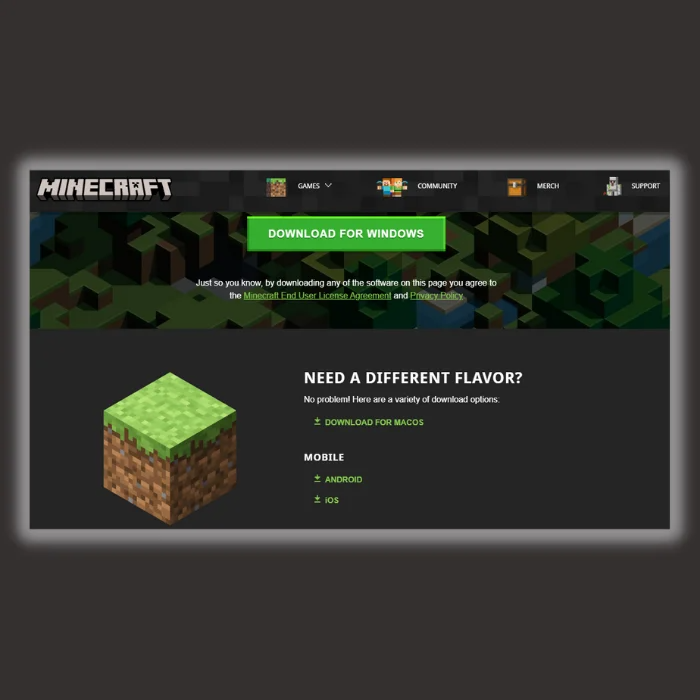
- Minecraftを削除したら、Minecraftのインストーラーファイルにアクセスし、通常通りアプリケーションをインストールしてください。 Minecraftの新しいコピーをインストールし、ゲームを起動して、エラーメッセージが修正されているかどうかを確認してください。
Windows Defenderを一時的に無効にする
場合によっては、Windows Defenderが有害でないファイルを隔離することがあります。 このようなファイルは「誤検出」と呼ばれます。Minecraftのファイルが誤検出として認識されると、プログラムが正しく機能しなくなり、クラッシュすることがあります。 Windows Defenderが問題であるかどうかを確認するには、Windows Defenderを一時的にオフにします。
- オープン ウィンドウズ・ディフェンダー をクリックしてください。 ウィンドウズボタン タイプ " Windowsセキュリティ を押す。 入る ."

- をクリックしてください。 ウイルス&脅威対策 「Windows Securityのホームページにある。

- ウイルス&脅威対策設定" をクリックします。 設定の管理 「そして 無効にする を選択する:
- リアルタイム保護
- クラウドによる保護
- 自動サンプル提出
- タンパー保護

Windows DefenderのホワイトリストにMinecraftを追加する
Windows Defender を無効にしても Minecraft が動作する場合は、Windows Defender が Minecraft ファイルを防止または隔離している可能性があります。 Minecraft フォルダを Windows Defender のホワイトリストまたは例外フォルダに追加する必要があります。
これは、Windows Defenderが、新旧を問わず、Minecraftフォルダ内のファイルをブロックしたり、隔離したりしないことを意味します。
- オープン ウィンドウズ・ディフェンダー をクリックしてください。 ウィンドウズボタン タイプ " Windowsセキュリティ を押す。 入る ."

- の下にある。 ウイルス&脅威対策設定 をクリックする。 設定の管理 ."

- をクリックしてください。 除外項目の追加と削除 「の下にある。 除外事項 .

- をクリックしてください。 除外項目を追加する 「を選択する。 フォルダ .を選択してください。 マインクラフトランチャー 「をクリックします。 フォルダを選択 ."
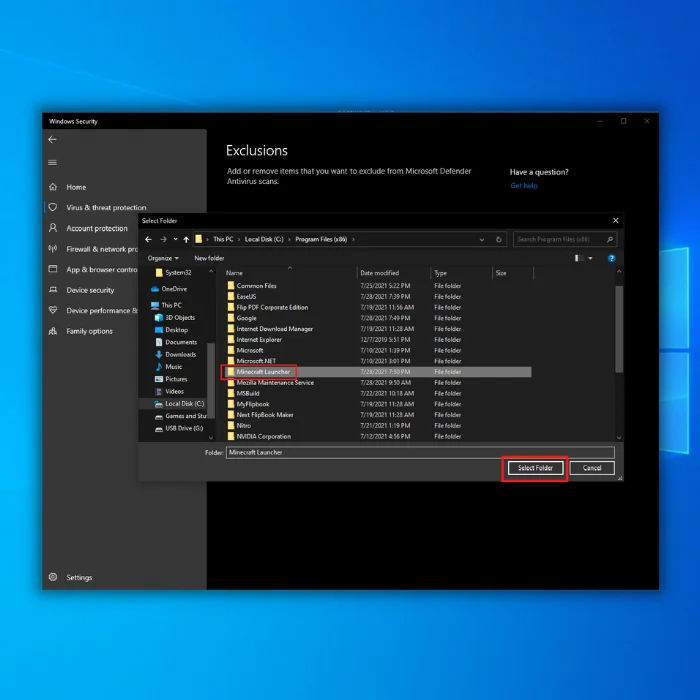
- Windows Defenderを有効にしてMinecraftを開き、Minecraftの内部例外エラーメッセージが修正されたかどうかを確認できます。
ファイアウォールを通してMinecraftを許可する
ファイアウォールが Minecraft をブロックしている場合、Minecraft Error Internal exception: java.io.ioexception が発生する可能性があります。 ファイアウォールを回避して Minecraft を動作させる方法を紹介します。
- を押し続ける。 Windows + R キーボードの" "キーを押して、" "と入力する。 コントロールファイアウォール.cpl "をコマンドラインで実行する。

- ファイアウォールのウィンドウで、" Windows Defenderファイアウォールでアプリや機能を許可する ."
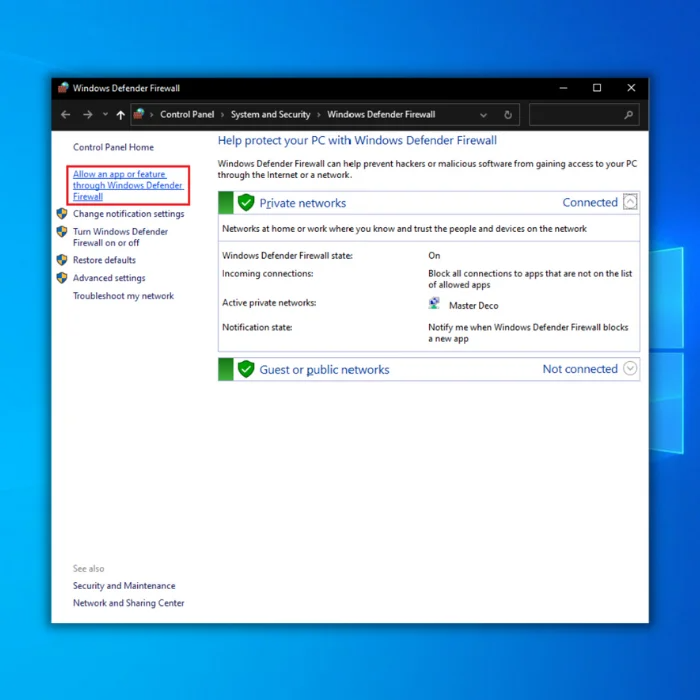
- をクリックしてください。 設定の変更 「の両方にチェックを入れる。 プライベート "と" パブリック "という名前を持つすべてのアプリを対象とする。 javaw.exe ," " マインクラフト と" Java Platform SE バイナリ ."
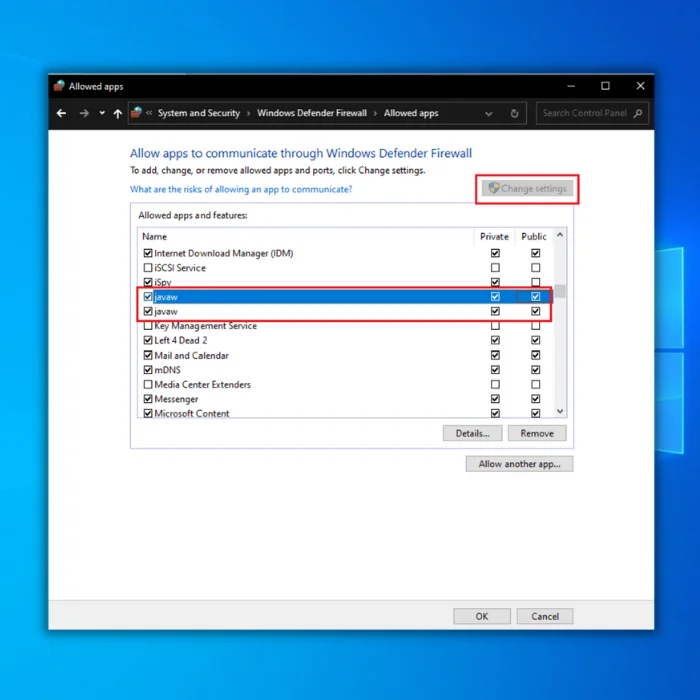
- が表示されない場合は マインクラフト 「をクリックしてください。 別のアプリを許可する ."
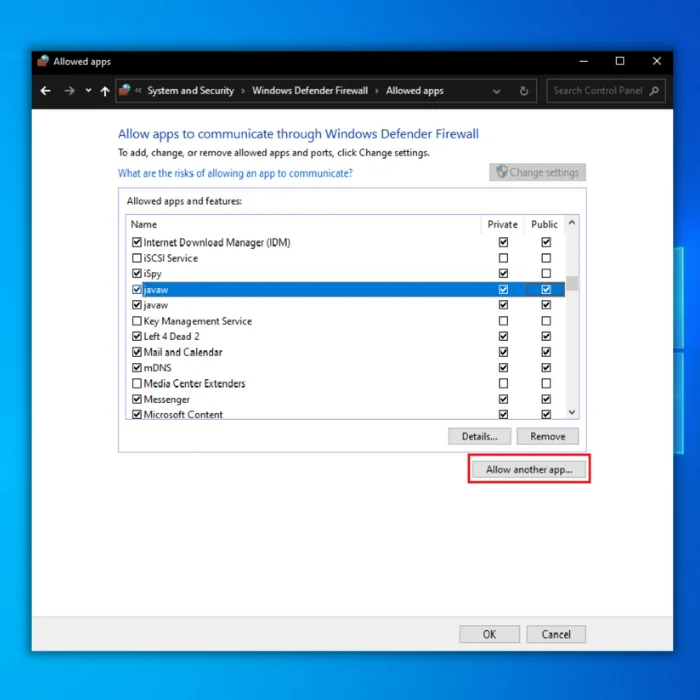
- をクリックしてください。 ブラウズ マインクラフトのフォルダに移動し、"Minecraft "を選択します。 マインクラフトランチャー をクリックする。 追加 追加されると、Windowsファイアウォールのメイン・ウィンドウに戻ります。 OK "でステップを完了する。
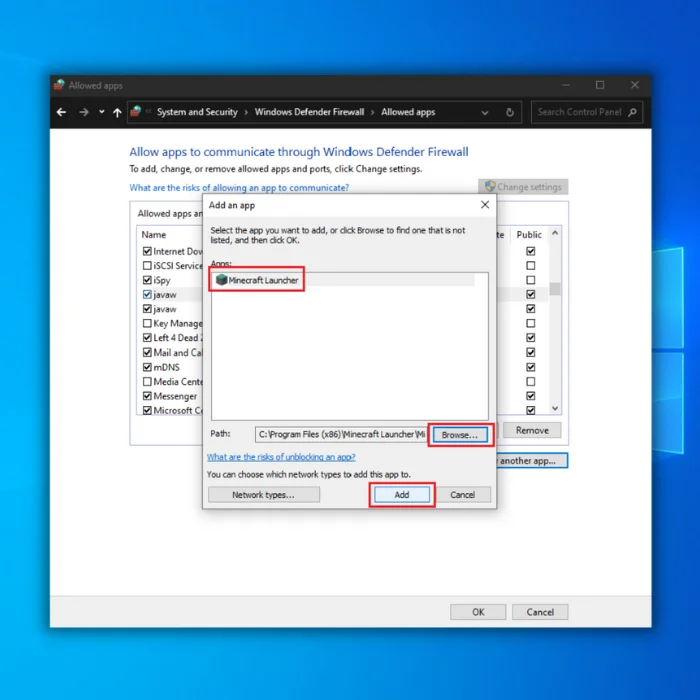
- すべての手順が完了したら、Minecraft を起動し、Minecraft Internal exception: java.io.ioexception エラーが表示されるかどうかを確認します。
まとめ
MinecraftプレイヤーがMinecraft Error Internal exception: java.io.ioexceptionに遭遇する原因は複数あるかもしれませんが、これらの原因のほとんどは対応するトラブルシューティング方法を実行することで簡単に解決できます。
よくある質問
Minecraftサーバーで「接続がタイムアウトしました」と表示されるのはなぜですか?
Minecraftサーバーに接続しようとすると、あなたのコンピュータはサーバーに「接続リクエスト」を送信します。 サーバーはリクエストを受信したことを確認する応答を返し、あなたのコンピュータに応答を返します。 応答が届くまでに時間がかかりすぎる場合(「タイムアウト」接続と呼ばれます)、サーバーが応答していないか、忙しくてリクエストに迅速に応答できない可能性があります。これは、インターネット接続が遅い、ネットワークが混雑している、サーバーに負荷がかかっているなど、さまざまな原因が考えられます。
javaはオペレーティングシステムの制限環境を有効にするそれは何ですか?
Javaは、悪意のあるソフトウェアやシステムへの不正アクセスからシステムを保護するために設計されたセキュリティ対策の一種である、オペレーティング・システムの制限付き環境を有効にします。 オペレーティング・システムは通常、制限付き環境を実装し、アクセスおよび実行できるプログラムやデータの種類を制限します。 これは、マルウェアやウイルス、その他の脅威からシステムを保護するのに役立ちます。Javaは、アクセス・使用できるリソースや実行可能なプログラムの種類を制限することで、オペレーティング・システムが環境を制御することを可能にする。 これにより、信頼できるプログラムやデータのみがアクセス・実行され、悪意のあるソフトウェアや不正アクセスがブロックされるようにする。
Minecraftをプレイすると「内部例外: java .lang.nullpointerexception?
このエラーは、プログラムが初期化されていないデータ構造または変数にアクセスしようとしたとき、または null に設定されているときに発生します。 Minecraft は、破損したゲームファイル、ゲームコードのバグ、またはコンピュータで実行されている他のプログラムとの競合が原因である可能性があります。 この問題を解決するには、ゲームをアップデートするか、再インストールするか、別の互換モードで実行してみてください。問題が解決しない場合は、ゲームのサポートチームに連絡してください。
Minecraftをプレイするのに最適なプライマリDNSサーバーは?
Minecraftをプレイするのに最適なプライマリDNSサーバーは、特定のニーズによって異なります。 一般的に、最適なパフォーマンスを確保するために、プライマリDNSサーバーに加えてセカンダリDNSサーバーを使用することをお勧めします。 GoogleのパブリックDNSは、その信頼性とセキュリティにより、セカンダリDNSサーバーの一般的な選択肢です。 GoogleのパブリックDNSは、他の多くのDNSサーバーよりも高速であることでも知られています。マインクラフトをプレイするときに役立つ。
Minecraftのサーバーのリソースパックを無効にする方法は?
Minecraftでサーバーのリソースパックを無効にするのは簡単です。 まず、サーバー設定メニューを開く必要があります。 このメニューは、サーバーリストの「設定」ボタンをクリックすることで表示されます。 サーバー設定に入ると、「リソースパック」と書かれたセクションが表示されます。 このセクションでは、リソースパックを無効または有効にすることができます。 また、使用するリソースパックを選択することもできます。リソースパックのチェックを外すと、そのリソースパックはサーバーで使用されなくなります。
Java Native Sandbox を使って Minecraft を実行するにはどうすればいいですか?
まず、Javaコントロールパネルを開き、Javaタブを選択します。 Javaコントロールパネルで、セキュリティタブをクリックし、「ブラウザでJavaコンテンツを有効にする」にチェックを入れます。 次に、WindowsコントロールパネルのJavaフォルダに移動し、Java設定を選択します。 Javaネイティブサンドボックスを使用する」にチェックを入れ、OKをクリックします。 最後に、マインクラフトを起動すると、ゲームがプレイできるはずです。Javaネイティブ・サンドボックスを有効にした状態で。
Minecraftサーバーのインターネット接続エラーを修正するにはどうすればよいですか?
ルーターとモデムの接続が緩んでいないか、電源に問題がないか確認してください。 インターネット接続が安定しているか、ネットワーク設定を確認して、マインクラフトサーバーが正しいポートを使用しているか確認してください。 すべてがうまくいかない場合は、ルーターとモデムを再起動してみてください。
Minecraftの新しいDNSサーバーを設定する方法を教えてください。
問題のあるサーバーにログインし、DNS 設定を見つける必要があります。 DNS 設定を見つけたら、Google DNS サーバーの IP アドレス(8.8.8.8 と 8.8.4.4)を入力する必要があります。 IP アドレスを入力したら、変更を保存してサーバーを再起動します。 これで新しい Minecraft サーバーの DNS 設定が有効になるはずです。
Minecraftのインターネット接続エラーが発生した場合はどうすればよいですか?
Minecraftでインターネット接続エラーが発生する場合は、次の解決策を試してみてください。6.ゲームのアンインストールと再インストールをお試しください。 7.それでも問題が解決しない場合は、インターネットサービスプロバイダにお問い合わせください。
Minecraft で Java Native Sandbox を設定する目的は何ですか?
MinecraftのJava Native Sandboxを設定すると、Minecraftが使用できるメモリとRAMの量を調整できます。 これにより、ゲームがスムーズに動作し、リソース不足によるシステムクラッシュや速度低下を防ぐことができます。

